3 nejjednodušší způsoby kopírování DVD na USB v nejlepší kvalitě
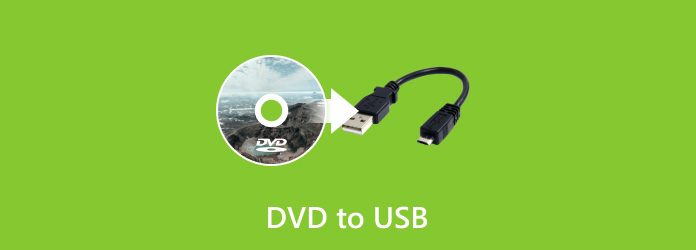
Když je chcete sdílet s ostatními, mělo by být mnohem pohodlnější vzít si místo DVD disku USB disk s filmy. Když si chcete na cestách užít nějaký televizní seriál, můžete také zkopírujte DVD na USB předem a přehrajte si ji na svém notebooku. Mnoho přehrávačů má navíc port USB. Proto se vyplatí naučit se kopírovat DVD na USB pro jakoukoli pohodlnou zábavu. Jaké by pro to mělo být nejlepší řešení? Stačí se o něm dozvědět více podrobností v tomto článku.
Část 1. Proč byste měli DVD kopírovat na USB
Uživatelé Mac nemohou najít jednotku DVD na nejnovějších MacBook Pro. Dokonce i když používáte starou verzi MacBook Pro, jednotka DVD nemusí pracovat. Je to jediný důvod, proč musíte DVD zkopírovat na USB? Zde jsou některé další důvody, které musíte použít místo USB disku USB.
- 1. USB je mnohem flexibilnější než disk DVD. Můžete použít USB pro TV, počítač, X-Box a další další zařízení.
- 2. Apple a další digitální výrobci nepoužívají disky DVD, což šetří náklady na zařízení a činí je chytřejšími.
- 3. USB má mnohem větší úložnou kapacitu než DVD. Kopírování disků DVD na USB, které umožňují převzít jeden USB místo celé řady disků DVD.
- 4. DVD má spoustu omezení autorských práv a ochrany DRM, které musíte rozdělit na USB pro přehrávání na více zařízeních.
Část 2. Nejlepší způsob, jak ripovat DVD na USB disk
Když potřebujete ripovat DVD na jednotku USB, možná budete muset odstranit ochranu DRM nebo nebudete moci ripování DVD spustit vůbec. Také byste měli zajistit původní kvalitu videa poté, co jej přenesete z DVD na USB. Tipard DVD Ripper můžete snadno odstranit ochranu šifrováním na disku a zachovat nezpracovanou kvalitu videa po převodu z DVD na USB. Pokud chcete upravovat své filmy na DVD, může také nabídnout několik funkcí úprav.
- 1. Automaticky rozpozná vaše DVD a rychle jej načte.
- 2. Snadno vyberte hlavní film na vašem DVD, který chcete změnit na MP4.
- 3. Převeďte DVD na MP4 při upscalingu nebo zachování původní kvality.
- 4. Před převodem DVD na MP4 upravte stopy videa, zvuku a titulků.
Ke stažení Tipard DVD Ripper zdarma a spusťte jej. Klikněte na tlačítko Načíst DVD v levé horní části a poté na Vložte disk DVD Tlačítko disku pro načtení disku DVD.
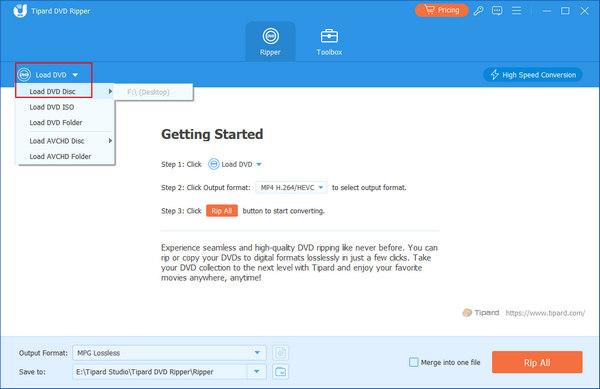
Měli byste vybrat hlavní film na disku DVD a poté vybrat požadovaný formát digitálního videa, jako je MP4, AVI, MKV atd. Poté kliknutím na tlačítko Rip All převeďte film na DVD na digitální video.

Nyní můžete zkopírovat DVD na USB, protože jste odemkli ochranu DRM a DVD je převedeno na digitální video. Stačí zkopírovat a vložit a snadno přenést DVD na USB.

Část 3. Přímé kopírování DVD filmů na USB
Pokud máte disk DVD bez ochrany DRM, můžete z počítače kopírovat DVD filmy. A potom vložte soubory DVD přímo do jednotky USB. Měli byste vědět, že jsou k dispozici pouze nechráněné disky DVD, které lze kopírovat a vložit na USB. Stačí se dozvědět více podrobností o procesu, jak je uvedeno níže.
Vložte disk DVD do počítače
Vyjměte notebook a vložte disk DVD do počítače. Poté otevřete složku DVD a najděte soubor, který chcete převést na USB.

Připojte USB k počítači
Poté můžete připojit USB k počítači. Před zkopírováním filmů z DVD na USB se ujistěte, že má USB dostatek místa pro uložení souborů DVD.
Zkopírujte filmy DVD na USB
Vyberte soubor DVD a poté klepněte na Otevřená a poté stiskněte pravé tlačítko myši pro zkopírování souborů. Otevřete složku USB a vyberte vhodnou složku a poté stisknutím pravého tlačítka myši vyberte vložit.
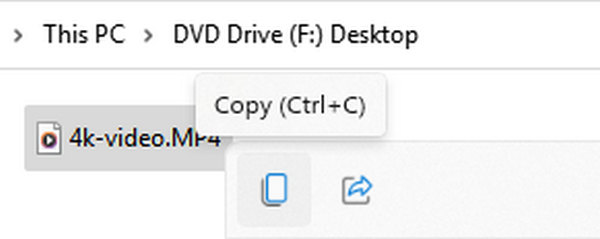
Poznámka: Jaký USB disk potřebujete?
Musíte si také dávat pozor na typ vašeho USB disku. Protože a Velikost DVD je alespoň asi 4 GB, měli byste se ujistit, že vaše USB má dostatečnou kapacitu pro vysoce kvalitní film, když chcete kopírovat DVD na USB.
Navíc výchozí formát USB - FAT32, popírá 4GB soubor. Proto byste měli změnit formát USB na NTFS, který nemá žádné omezení velikosti jednoho souboru. Stačí kliknout pravým tlačítkem myši na USB vstup Toto PC, a potom klepněte na tlačítko Formát tlačítko pro změnu na NTFS. Poté můžete snadno kopírovat disky DVD na USB.

Část 4. Jak přenést DVD na USB pomocí cloudu
V dnešní době preferujeme ukládat naše soubory do služeb pro ukládání dat v cloudu a dnes budeme VUDU jako příklad poskytnout podrobné pokyny, které vás naučí kopírovat DVD do USB.
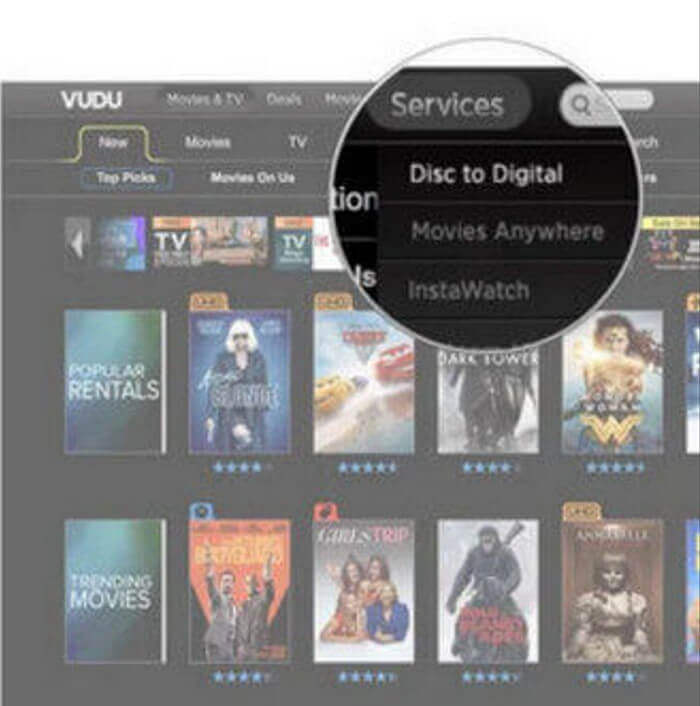
Instalujte VUDU do počítače
Stáhněte si VUDU To Go do svého notebooku. Klikněte na Služby a poté tlačítko Disk na digitální tlačítko pro převod filmu na DVD do digitálního formátu. Uloží video do svého cloudového úložiště.
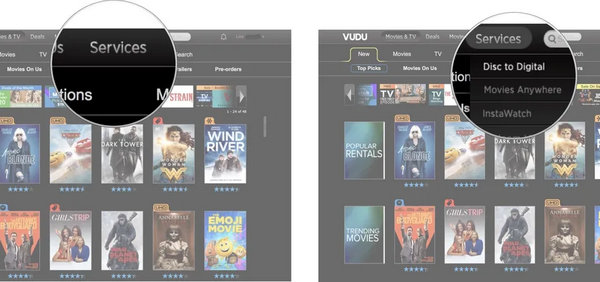
Stáhnout DVD do USB z cloudu
Spusťte aplikaci a poté klikněte Spravovat stahování vyberte film, který chcete stáhnout. Klikněte Přidat SD ke stažení.
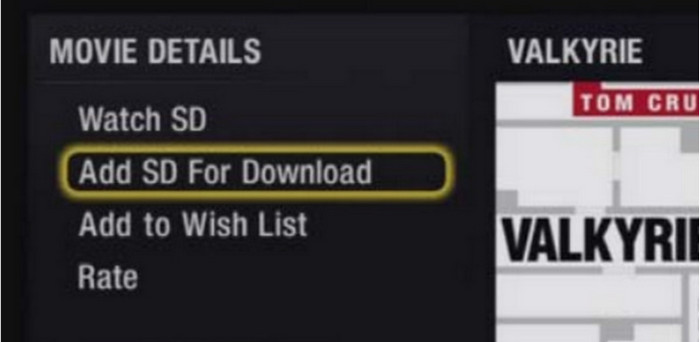
Zkontrolujte DVD v cloudu USB
Najít Spravovat stahování na stránce s podrobnostmi o filmu a nastavte pořadí stahování. Udeřil 1: Spusťte SD Nyní na prvním filmu v seznamu, který chcete stáhnout.
Část 5. Často kladené otázky o kopírování DVD na USB
Jaká je správná kapacita jednotky USB, když chci kopírovat DVD na USB?
Dnes může mít USB disk kapacitu přes 128 GB. Mnoho vysoce kvalitních filmů na DVD a Blu-ray může mít velikost přes 40 GB. Proto je v pořádku, pokud si ponecháte 128GB USB disk pro sbírku filmů na DVD.
Proč můj televizor nemůže přehrát video po zkopírování disku DVD na USB?
Příčinou není vaše USB, ale formát videa, do kterého jste převedli. Měli byste zjistit, jaké formáty videa váš televizor podporuje, a poté při kopírování disku DVD na USB vybrat odpovídající formát videa.
Ztratí kvalitu videa, když zkopíruji DVD na USB?
Ne, nebude. Když kopírujete DVD na USB, přenášíte soubory na jiné fyzické úložiště, které nebude komprimovat soubor.
Proč investovat do čističky vzduchu?
Dnes jste se naučili tři způsoby kopírování filmů DVD na USB, což vám umožní pohodlnější sdílení filmu s přáteli. Kdykoli chcete sledovat film na velké televizní obrazovce, můžete také zkopírovat disky DVD na USB a přehrát je na televizoru. Nezapomeň na to Tipard DVD Ripper je nejlepší způsob kopírování DVD na USB. DVD videa můžete přenést do mnoha dalších video formátů s původní kvalitou videa.







